实时以太网PROFINET有三种通信协议(也称为行规):
①PROFIdrive(控制器与驱动器之间的通信协议);
②PROFIsafe(安全控制器与安全模块/从机之间的通信协议);
③PROFIenergy(控制器与I/O设备之间的能源管理通信协议);
关于这三大行规的详细介绍请看我之前的文章——《PROFINET工业以太网教程(5)——三大行规》,本文主要讨论PROFIdrive通信协议。
PROFIdrive用于控制器与驱动器之间的通信,既支持速度控制,也支持位置控制,其报文分为标准报文和西门子专用报文两类。比如:标准报文1用于简单的速度控制(给定及反馈),而标准报文20不但能反馈速度,还能反馈电机电流、扭矩及其它报警信息。关于PROFIdrive报文更详细的内容请看之前的文章:
今天这篇文章,我们来介绍一个CPU 1515-2PN与G120(CU240E-PN)之间通过PROFIdrive通信的配置实例。

在博途环境下新建项目,在左侧项目树中双击“添加新设备”,在弹出的对话框中单击“控制器”→“SINAMICS S7-1500”→“CPU 1515-2 PN”,选择最新版本添加到项目中,如下图所示:
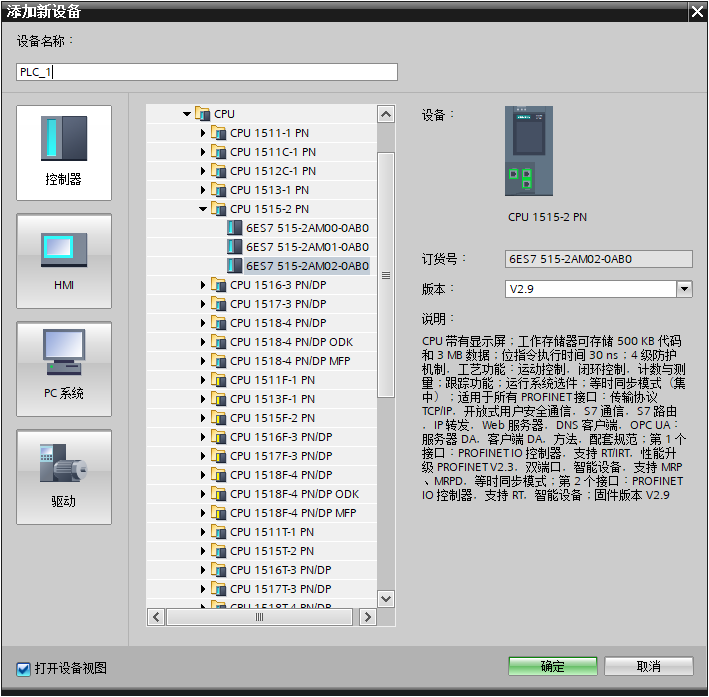
将CPU的X1口IP地址修改为:192.168.0.2;
同样在左侧项目树中双击“添加新设备”,在弹出的对话框中单击“驱动”→“SINAMICS驱动”→“SINAMICSG120”→“控制单元”→“CU240E-2PN”,将设备名称改为“driver1”,单击【确定】添加到项目中,如下图所示:
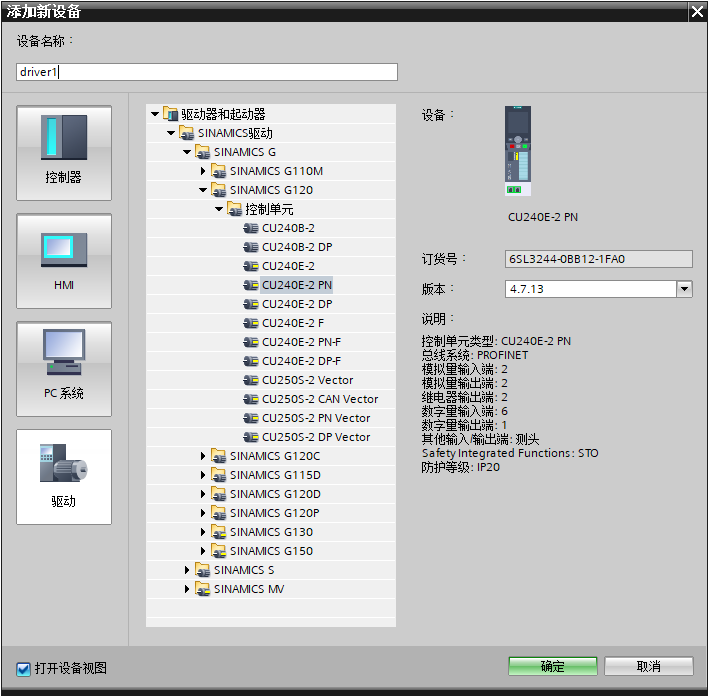
说明:要支持添加驱动,需要安装Startdrive软件
双击“driver1”的设备组态,在其右侧硬件目录“功率单元”中选择实际的功率单元,比如我们选择FSA的0.37KW型,如下图所示:
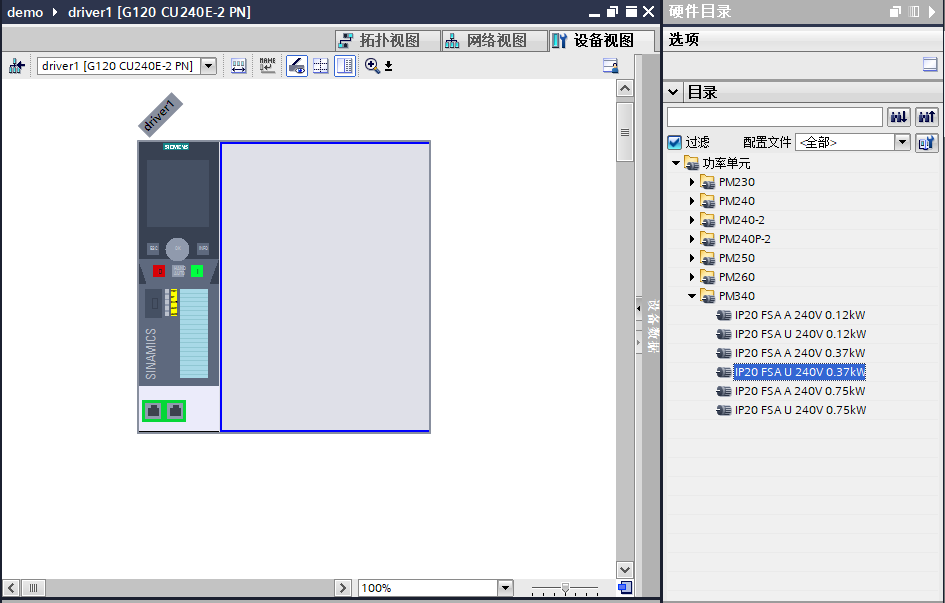
修改CU240E-2PN的以太网地址为:192.168.0.12,并在网络视图中将两者连网,如下图所示:
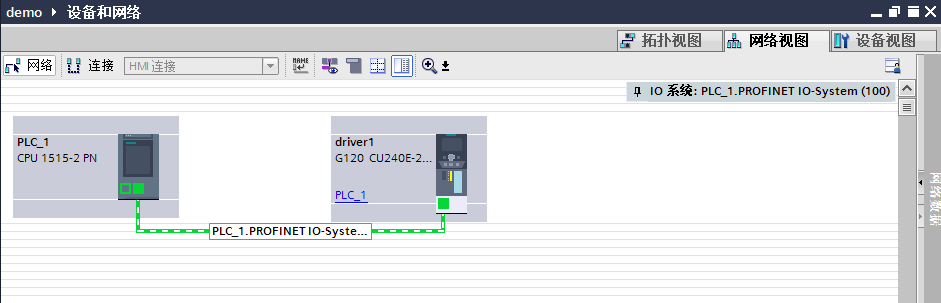
在“Driver”的硬件组态中,单击左侧控制器-“PROFINET接口”→“报文配置”,在其报文一列中选择“标准报文1”,如下图所示:
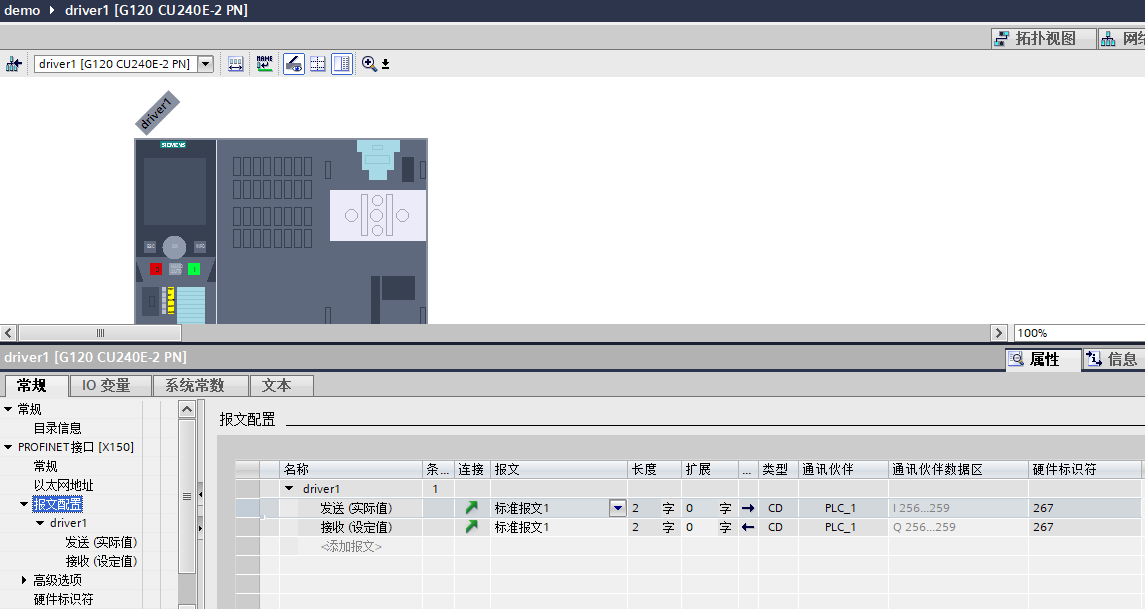
接下来我们在调试向导中设置变频器参数。
单击“driver1”项目树下的“调试”,在其右侧有“调试向导”、“控制面板”、“电机优化”和“保存/复位”四个子菜单,如下图所示:
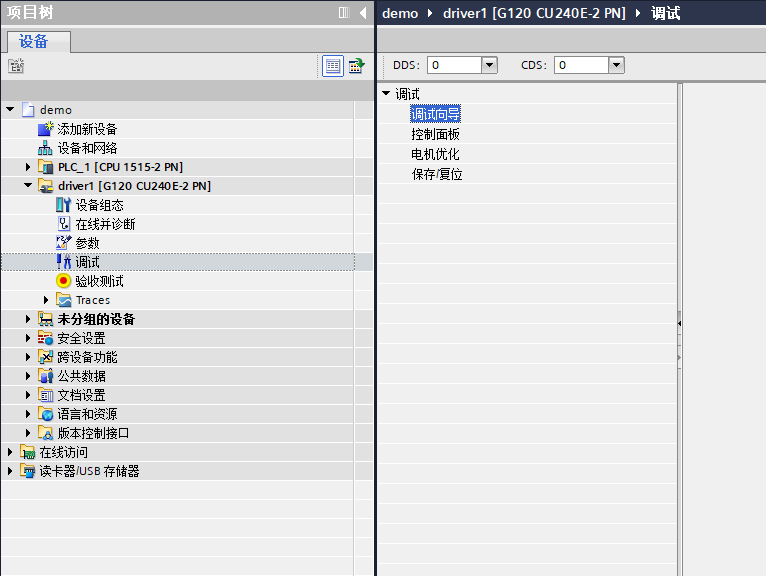
单击“调试向导”,会弹出向导对话框,包括如下内容:
1、应用等级:
有标准驱动控制和动态驱动控制两种。
①标准驱动控制:用于异步电动机。该模式转速变化后典型的调节时间为100~200ms;负载冲击后典型的调节时间为500ms;对不精确的电机数据设置不敏感。典型应用比如风机、水泵、起重机等具有简单V/F控制的场合;
②动态驱动控制:可用于异步或同步电动机。推荐将其用于:电机额定功率 >11 kW、负载冲击为电机额定转矩的10%~ >100%的场合。典型应用比如:离心机、压缩机等。
这里我们选择标准驱动控制,如下图所示:
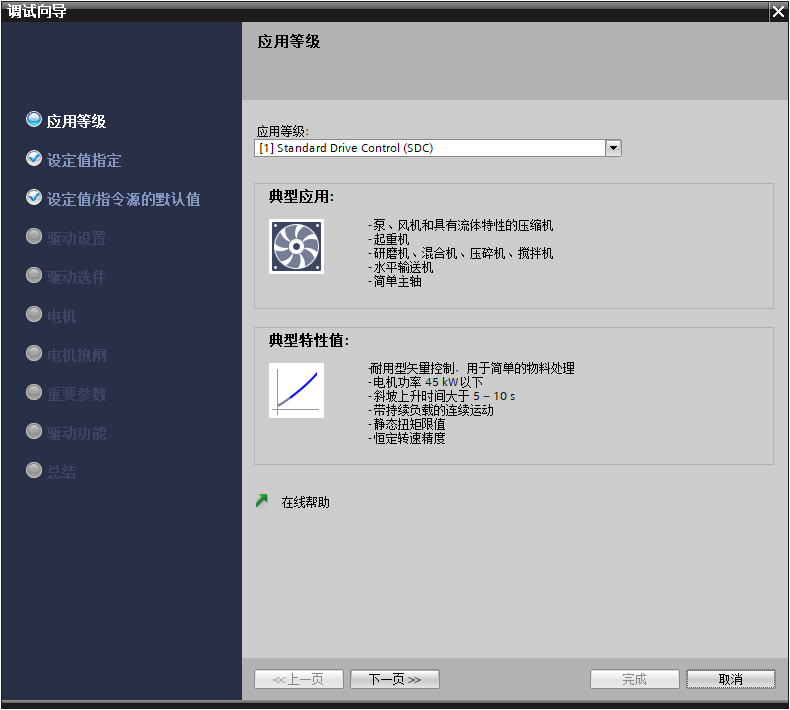
2、设定值指定
用于设置PLC与驱动器的数据交换方式及斜坡功能由谁执行,这里选择第二种(斜坡功能由驱动器执行),如下图所示:

3、设定值/指令源的默认值
I/O的默认设置:即指令源。由于使用的PROFIdrive协议通信,属于现场总线,因此选择“【7】场总线:带有数据组转换”。这里中文翻译的不好,应为:带数据交换的现场总线(Fieldbus
with data set changeover)。报文配置选择:标准报文1(在硬件组态中配置过,这里会自动列出),如下图所示:
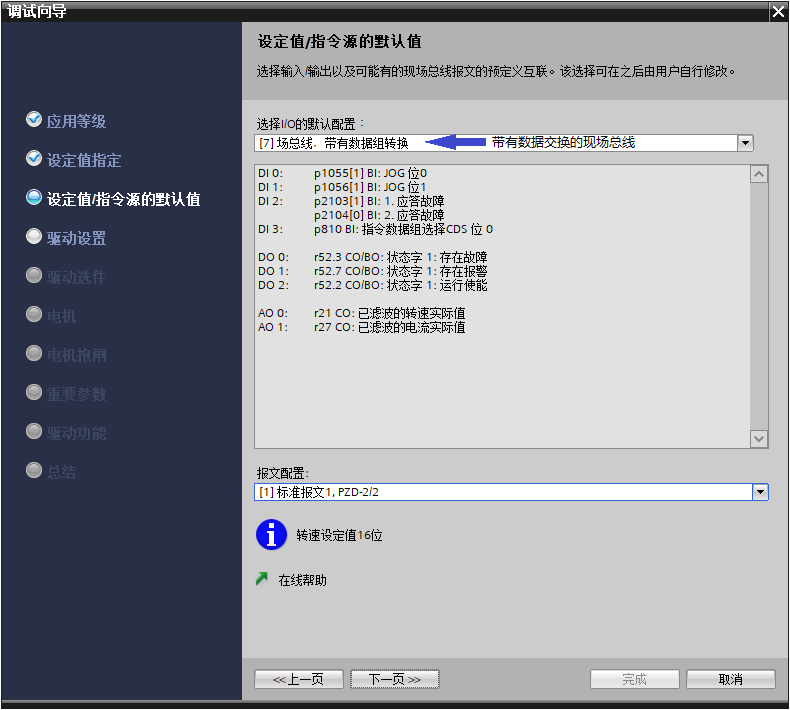
4、驱动设置
设置变频器的电源参数。我国交流电的频率为50Hz,因此选择【0 IEC (50 Hz电源,SI单位】;
由于本例程使用的功率单元的额定电压范围为200~240V,因此这里设置设备输入电压为230V,如下图所示:
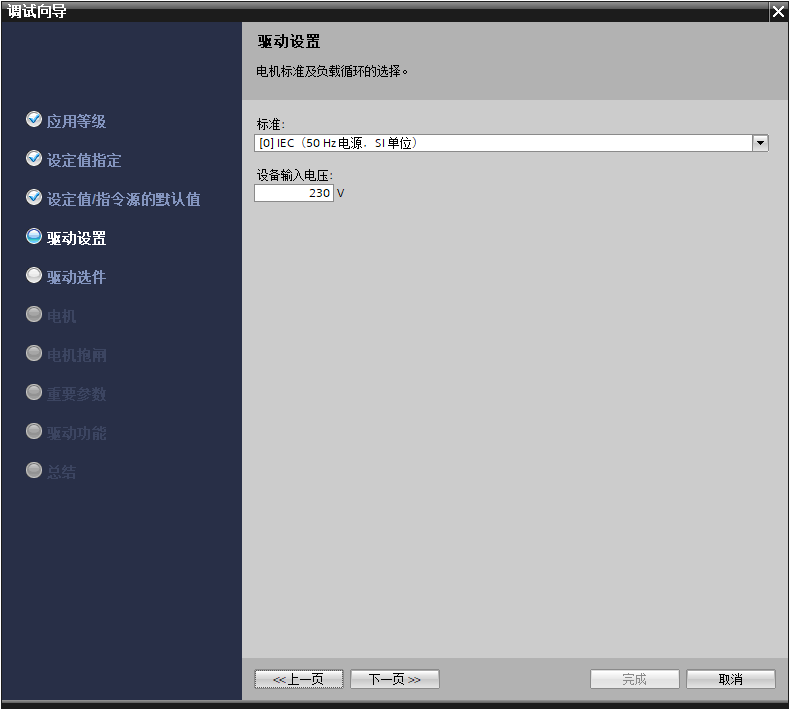
5、驱动选件
可以选择是否带制动电阻及输出滤波,由于本例程没有这些元件,因此都不选择,如下图所示:

6、电机
根据电机铭牌及接线方式输入电机的实际参数,如下图所示:
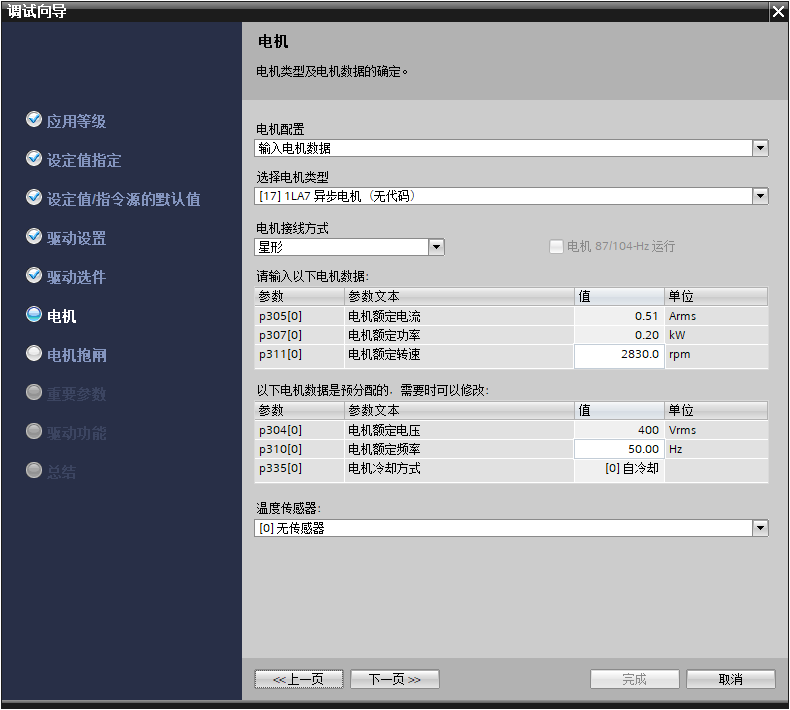
7、电机抱闸
本例程无电机抱闸。
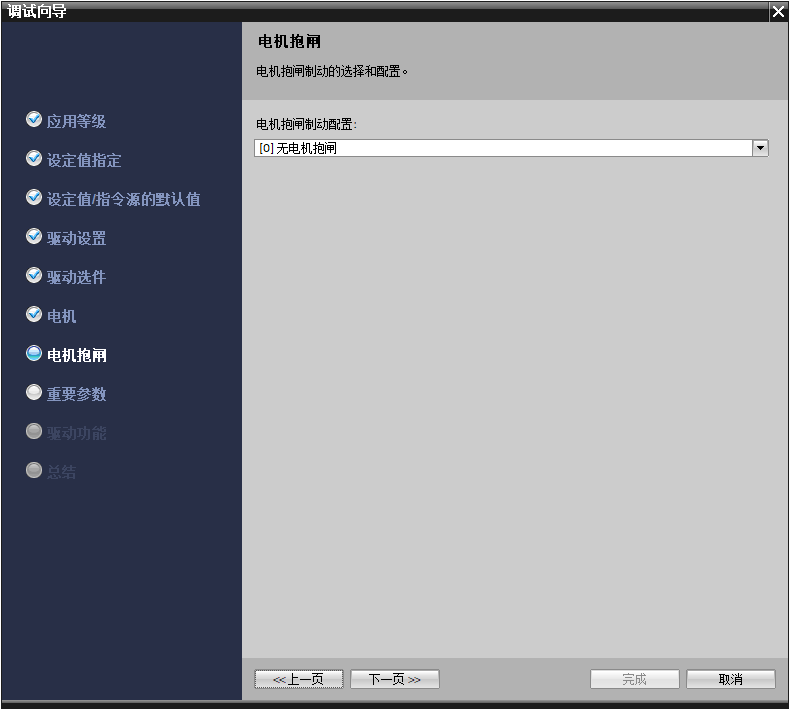
8、重要参数
用来设置变频器的参考速度、最大速度、斜坡时间等参数。
①参考速度:变频器在100%工频频率下的转速(单位:rpm)。工频频率也称为参考频率,比如我国交流电的工频频率为50Hz,那么变频器的参考频率为50Hz。
参考转速=参考频率*60/极对数
比如极对数=2,则参考速度=50 * 60 /2 =1500 rpm
②最大转速:允许设置的最大转速,变频器在任何情况下都不会超过该转速;
③斜坡上升时间:变频器从转速0运行到最大转速的时间;
④OFF1斜坡下降时间:变频器从最大转速下降到速度0的时间;
⑤OFF3(急停)斜坡下降时间:变频器从最大转速下降到速度0的时间;
如下图所示:
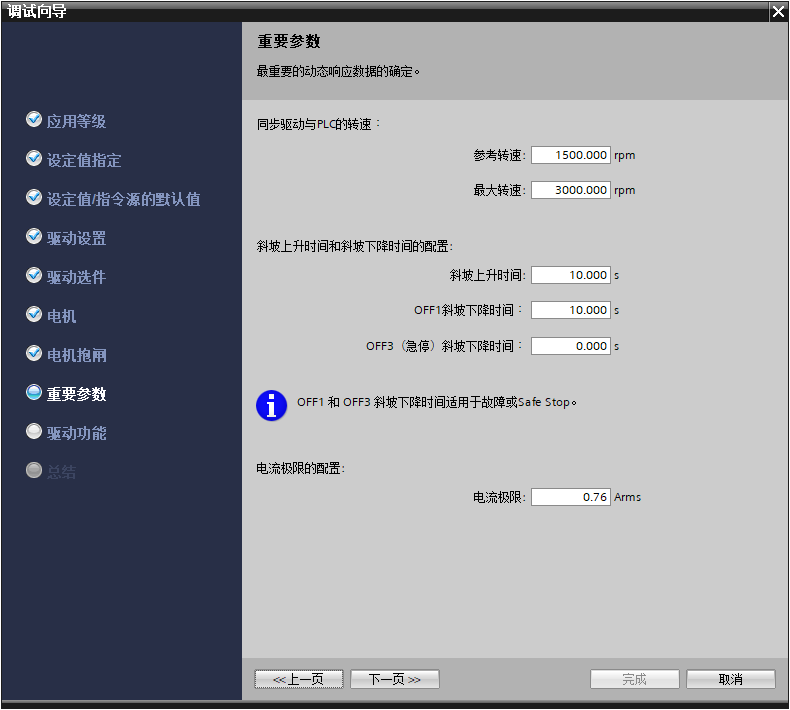
9、驱动功能
用来设置负载特性(根据实际负载选择)及是否进行电机识别。
电机识别可以检测电机数据,包括:禁用、数据检测(静止状态)及数据检测(精致状态)-切换到运行。
如果选择第二项,电机在第一次使能后处于静态识别,完成后需要重新使能才会运行。
如下图所示:

最后点击【完成】。然后将参数下载到变频器中就可以通过控制面板手动测试电机运行了。
好了,关于G120的PROFIdrive通信配置实例就先介绍到这里。
下面是西门子G120变频器的文章归档链接:
我的书《西门子S7-1200/1500 PLC SCL语言编程 ——从入门到精通》从硬件到软件,比较详细的介绍了SCL语言的编程,感兴趣的话可以扫描下面的二维码查看:
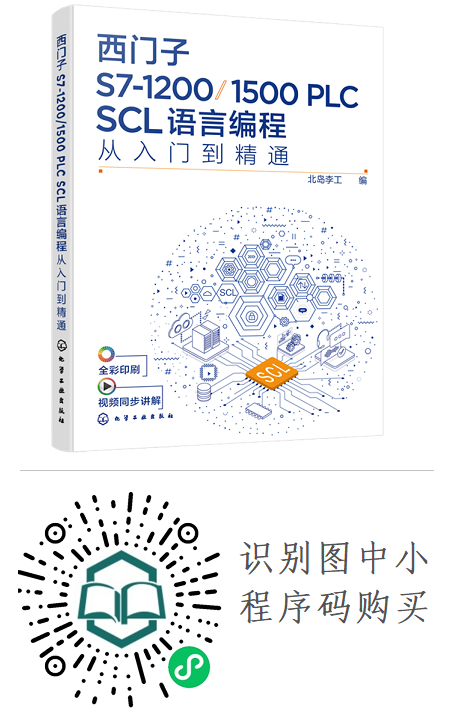
西门子G120变频器与S7-1500的PROFIdrive通信配置实例
来源:本站| 大小:1437 KB| 下载次数:756次
 北岛夜话
北岛夜话





发表评论